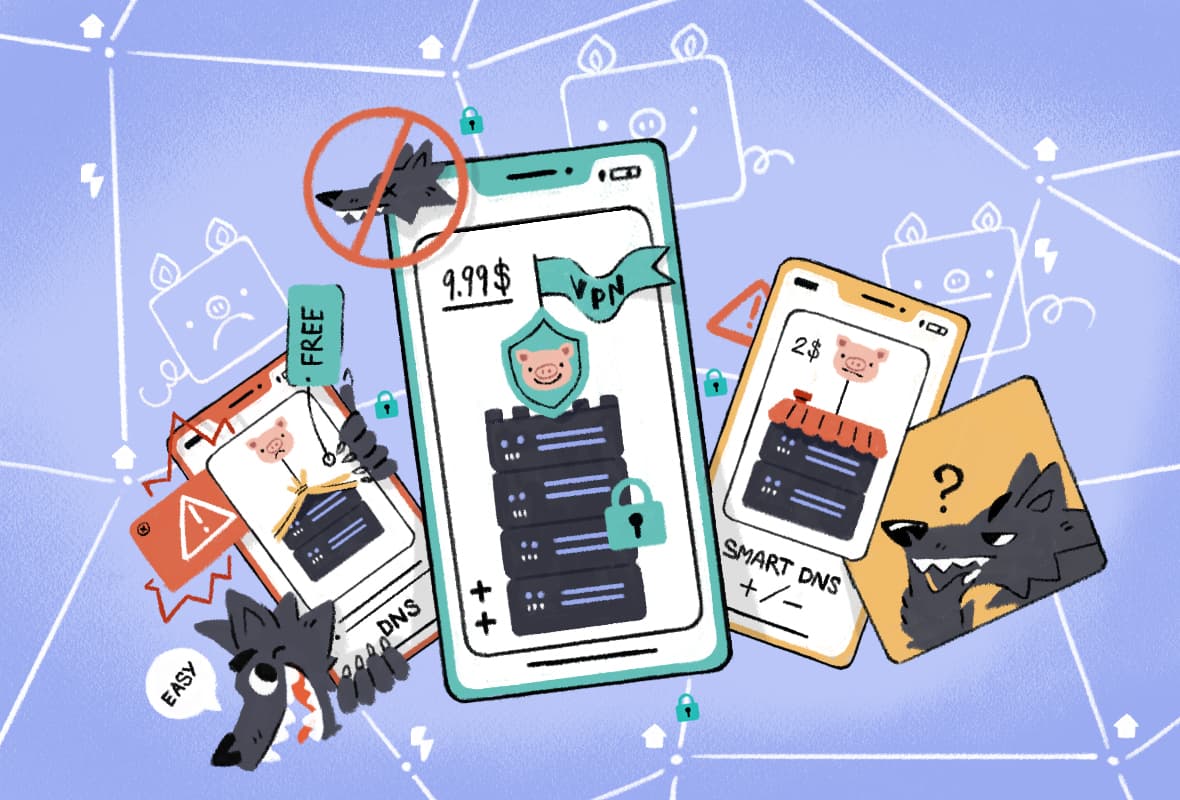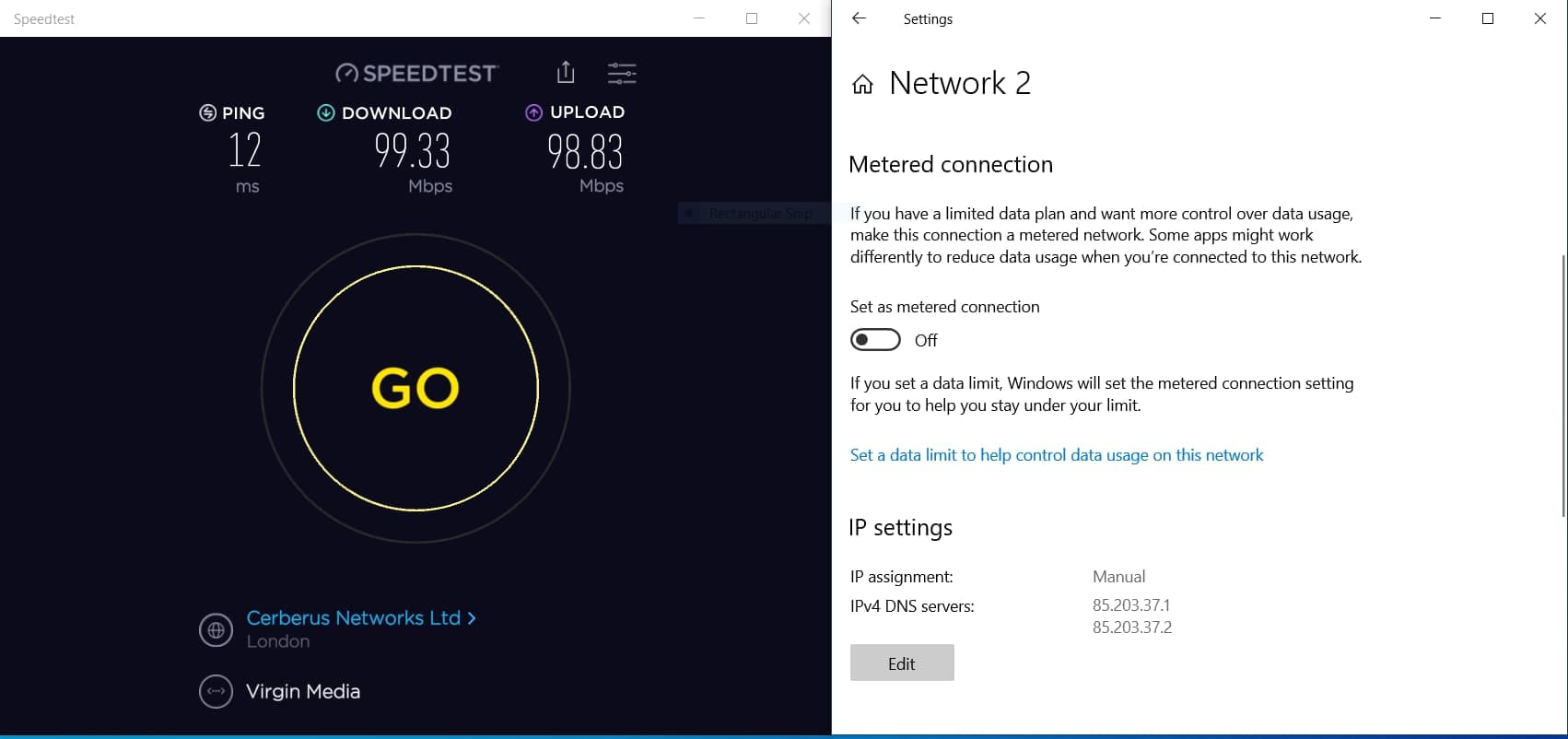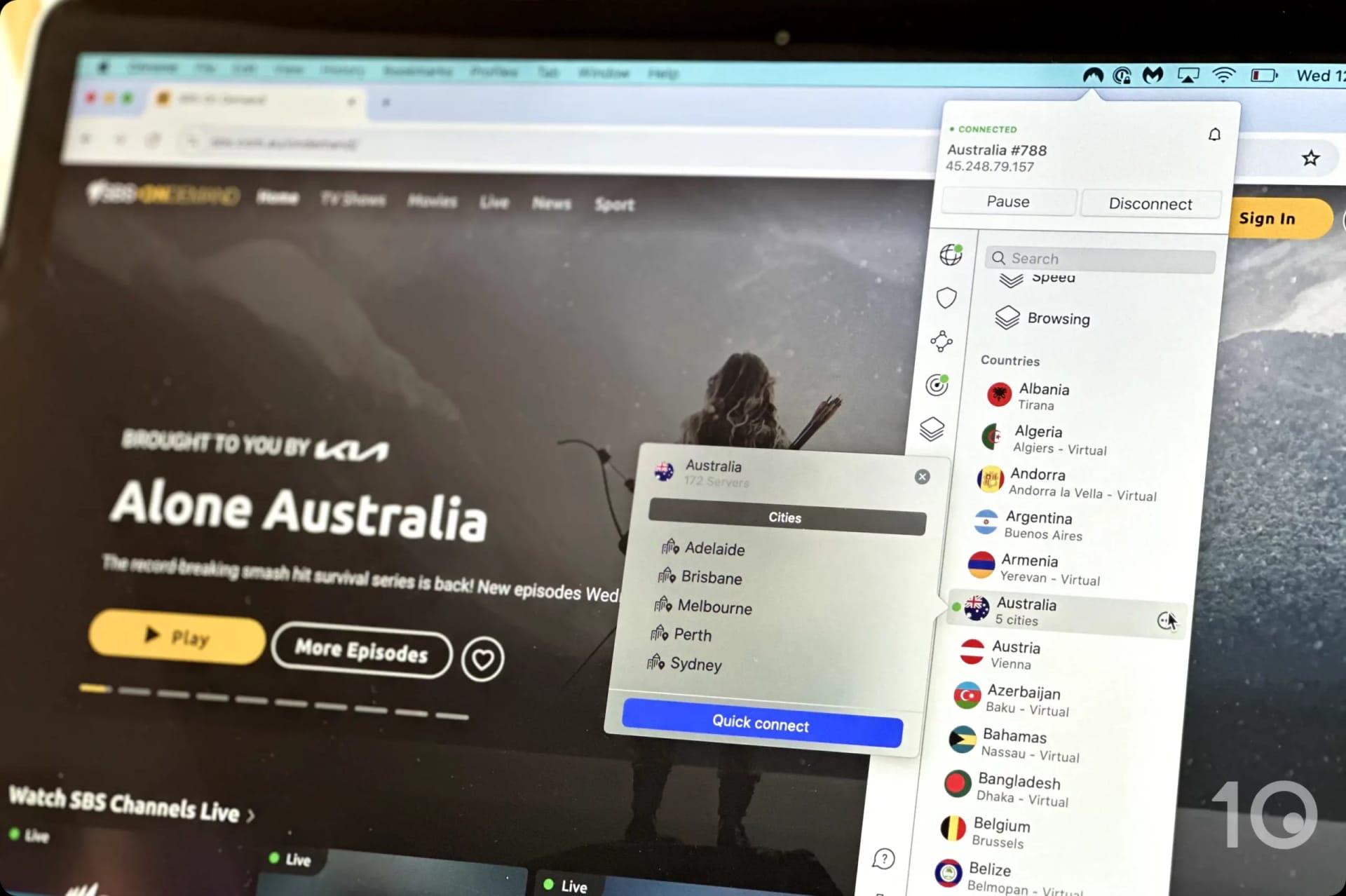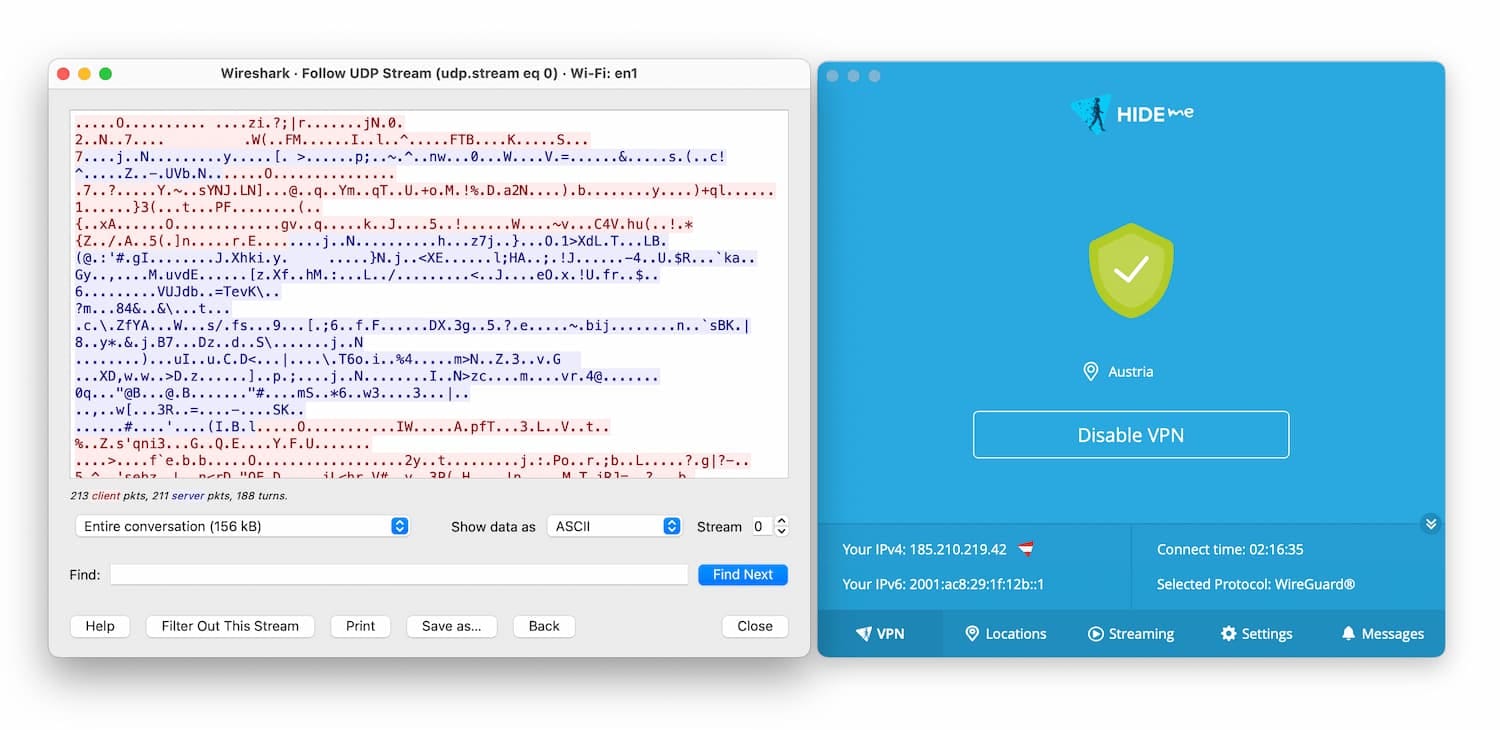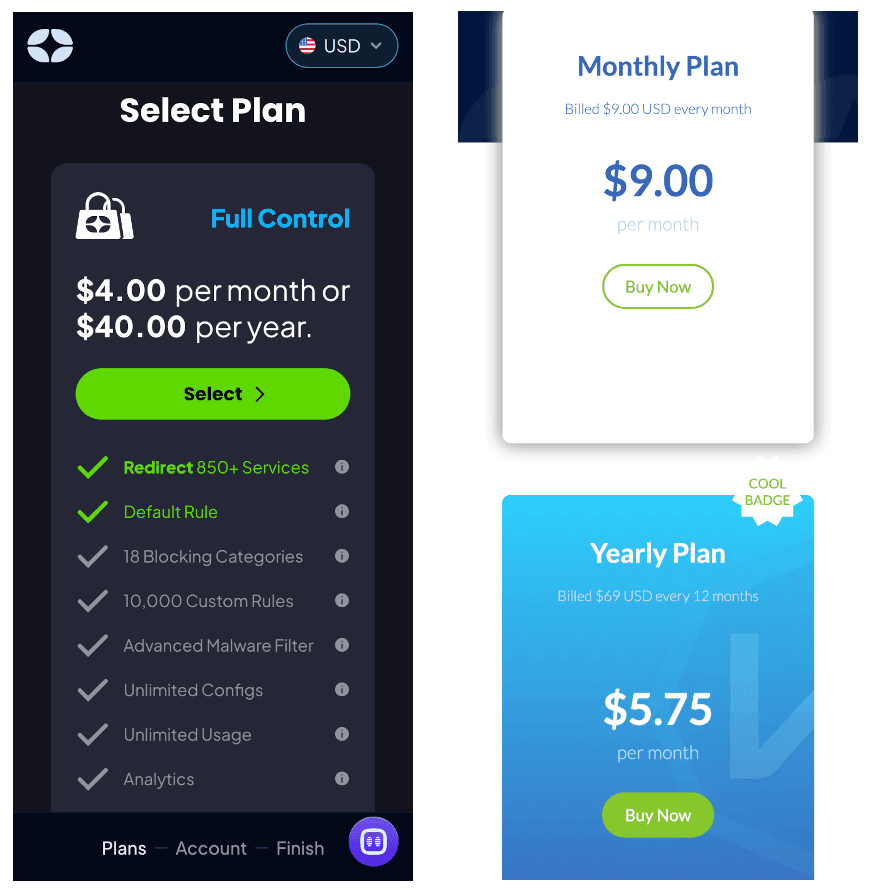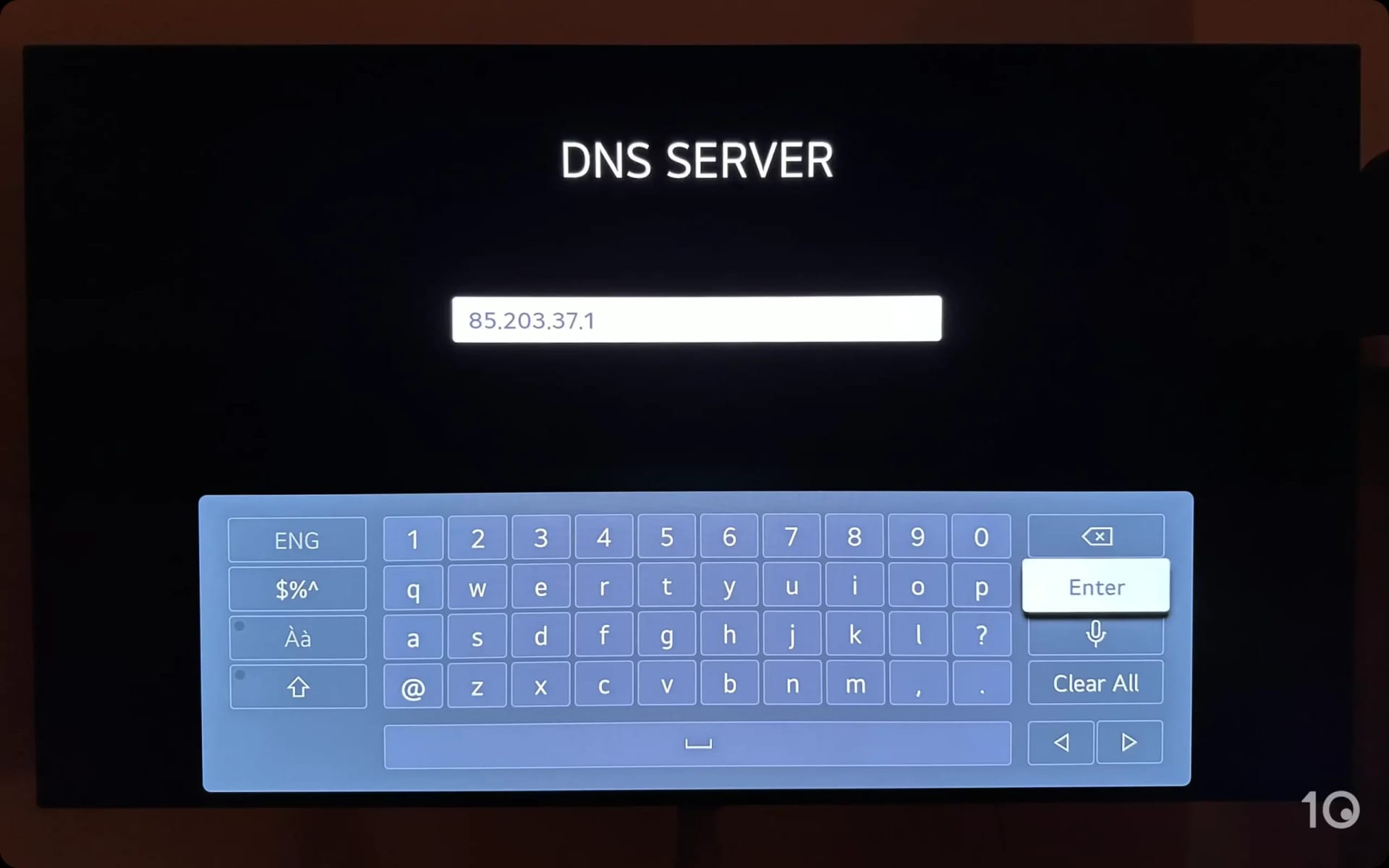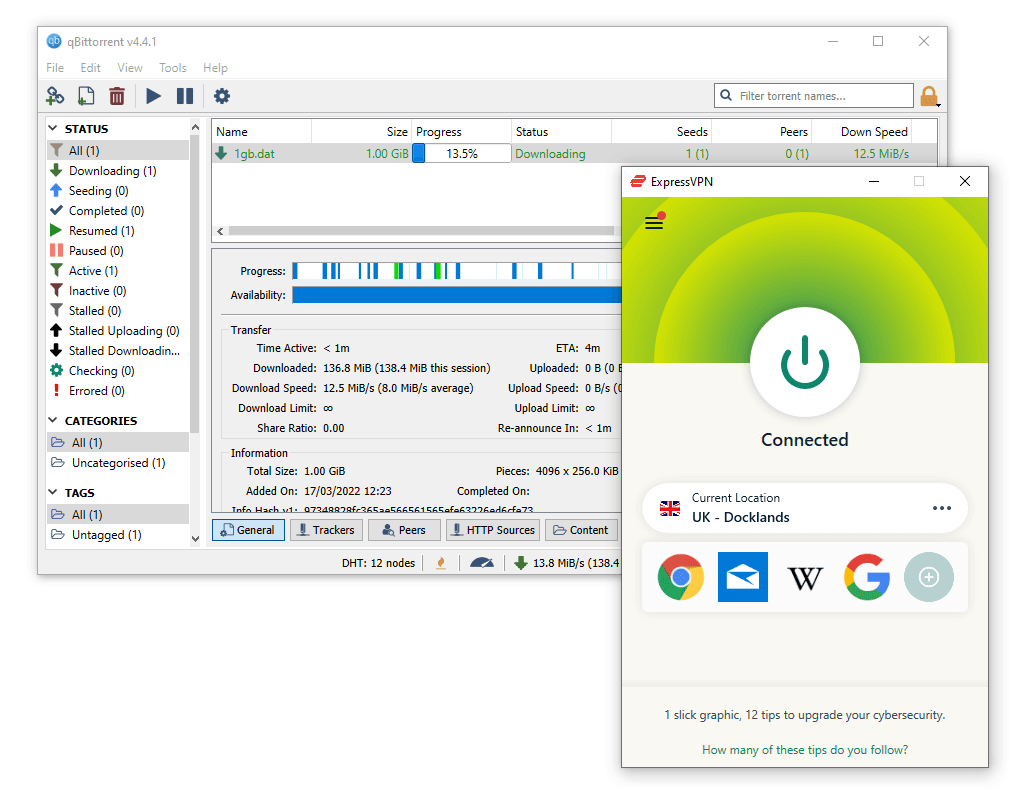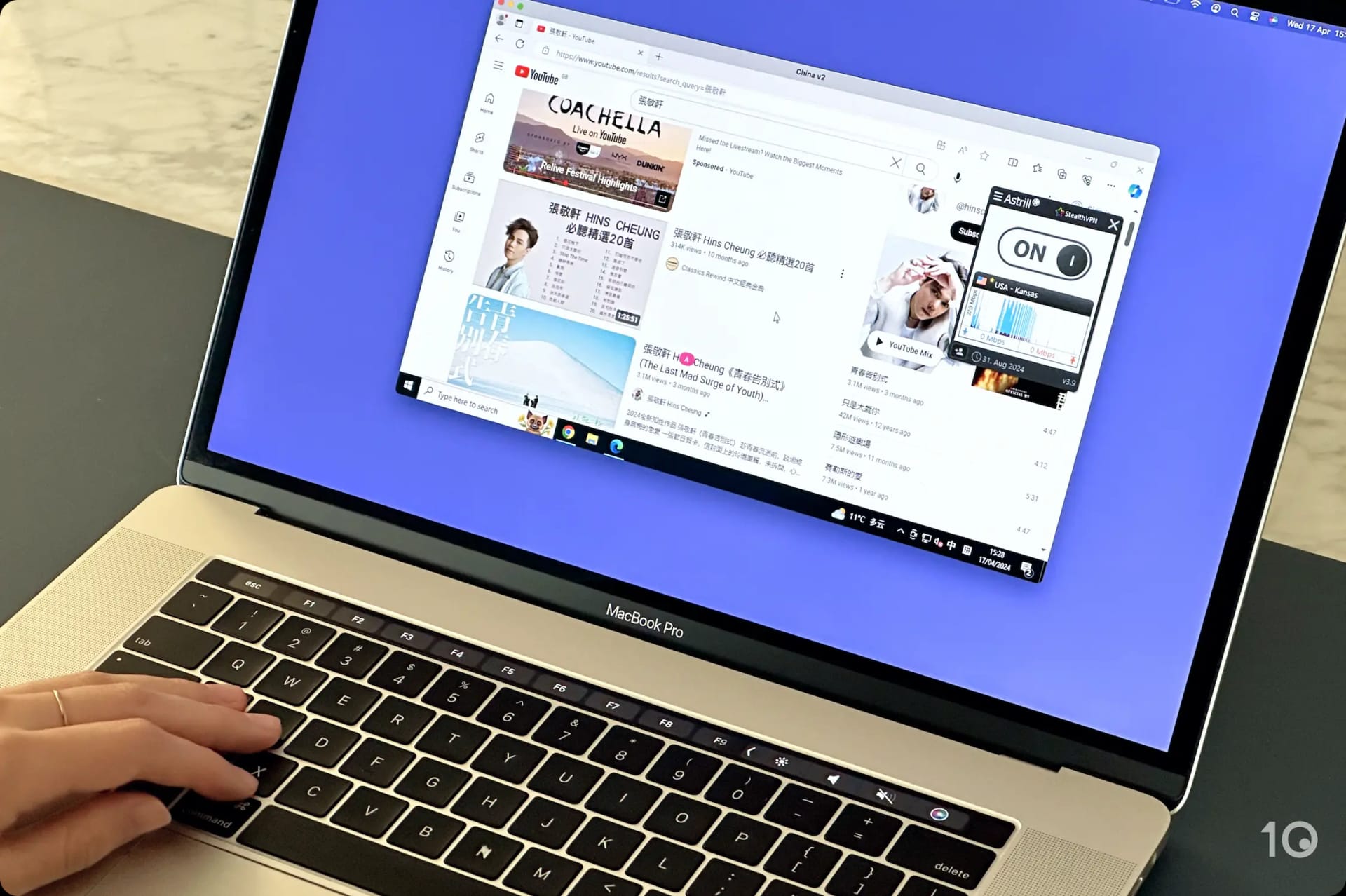Echa un vistazo a este resumen de los resultados:
| Categoría analizada |
Ganador |
| Velocidad |
DNS personalizado |
| Capacidad para eludir georrestricciones |
VPN |
| Privacidad y seguridad |
VPN |
| Precio |
DNS personalizado y Smart DNS |
| Compatibilidad de dispositivos |
DNS personalizado y Smart DNS |
| Idoneidad para la descarga de torrents |
VPN |
| Capacidad para eludir la censura |
VPN |
Por lo tanto, la mejor forma de proteger tu privacidad y desbloquear contenido de streaming es usar una VPN. Si necesitas sortear restricciones geográficas en un dispositivo que no es compatible con VPN, utiliza un Smart DNS, que, además, suele ser más barato.
Velocidad
Ganador: DNS personalizado
Los DNS personalizados no cifran tu tráfico o lo redirigen a través de un servidor proxy, lo que significa que son generalmente más rápidos que los Smart DNS o las VPN.
En algunos casos, usar un servidor DNS personalizado hizo que los sitios web que visitábamos se cargaran más rápidamente, ya que usamos DNS resolvers que eran más eficientes que el de nuestro ISP.
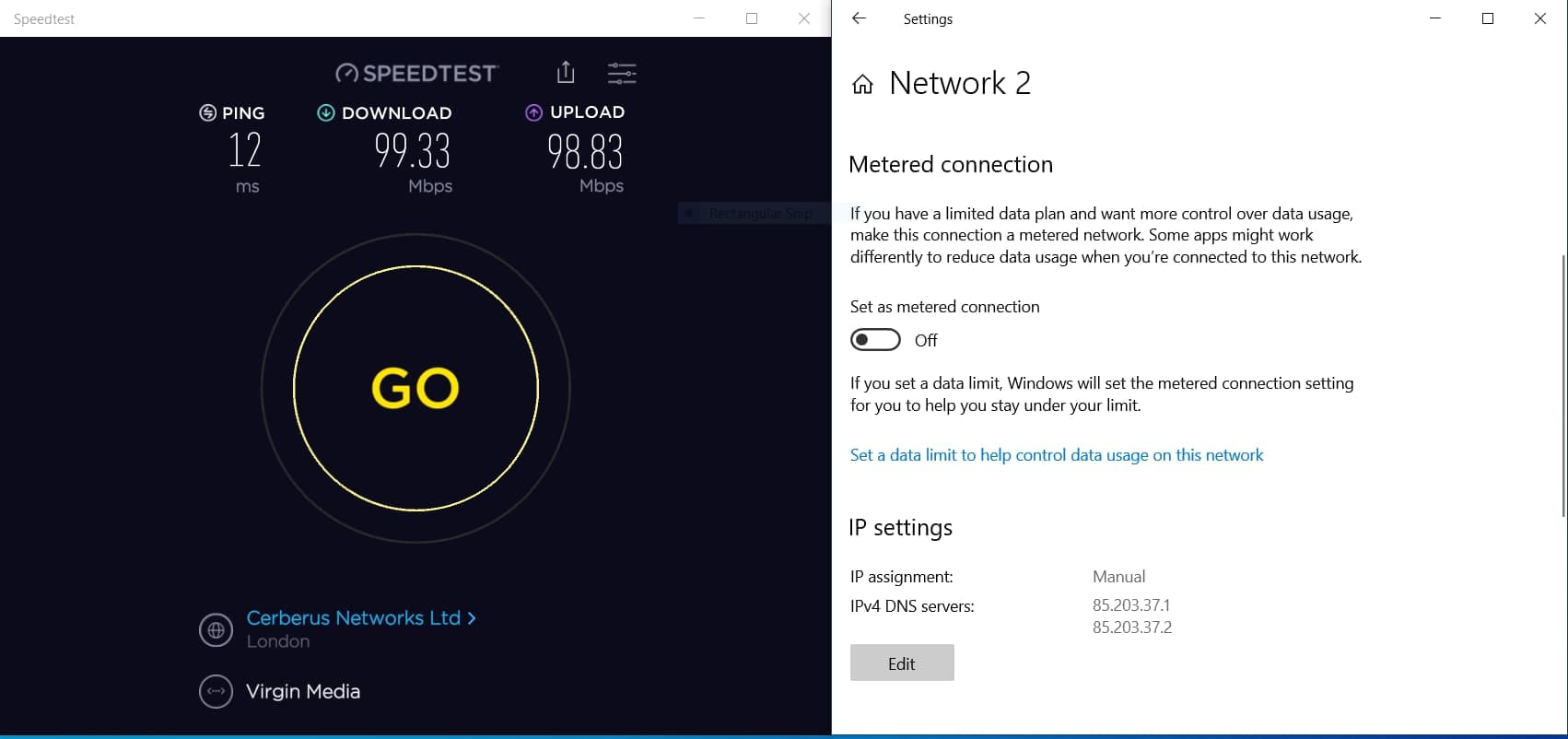
Nuestras pruebas muestran que los DNS personalizados tienen un impacto mínimo en nuestras velocidades de descarga.
Por contra, las VPN cifran tus datos y los redirigen a través de un servidor remoto, lo que puede ralentizar tu conexión. Aunque las VPN más rápidas pueden minimizar el impacto, la pérdida de velocidad puede llegar a ser del 30 % o incluso más, según el proveedor de VPN y la distancia física entre tu ubicación y la del servidor VPN.
Sortear georrestricciones
Los DNS personalizados no desbloquean servicios de streaming, pero las VPN y los Smart DNS pueden llegar a ser muy efectivos. Aun así, las VPN ganan en esta categoría, ya que hemos descubierto que muchos Smart DNS no permiten elegir manualmente tu ubicación.
De hecho, los Smart DNS de NordVPN y Surfshark solo permiten acceder a servicios de streaming de Estados Unidos. Por contra, sus aplicaciones VPN desbloquean plataformas de contenido de más de 100 países.
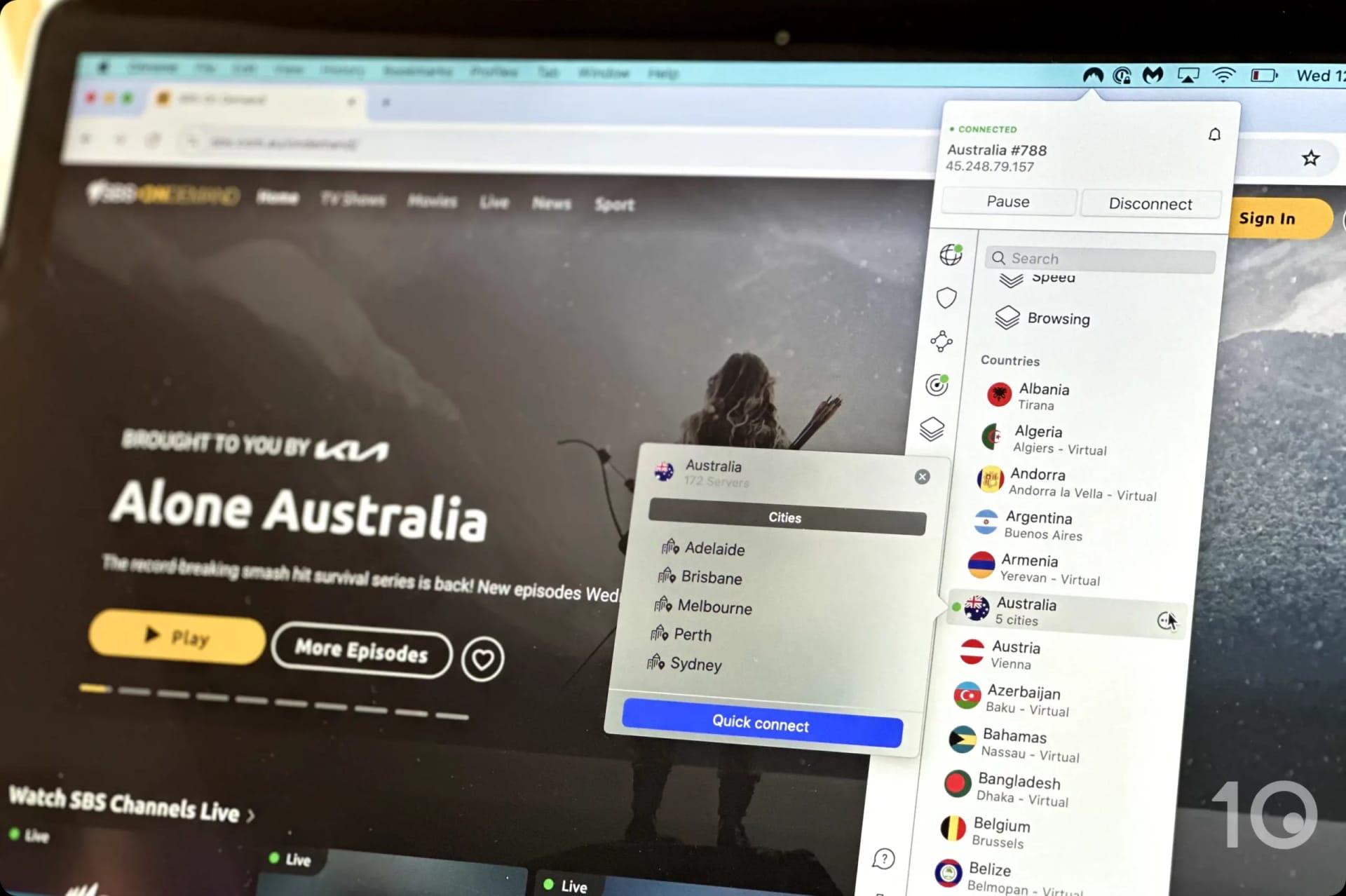
Las aplicaciones de NordVPN desbloquean más plataformas de streaming que su servicio Smart DNS.
Dicho esto, tal y como hemos apuntado antes, los Smart DNS pueden ser en ocasiones más fiables que las VPN a la hora de eludir las restricciones geográficas de algunas plataformas. Por ejemplo, durante el veto a las VPN impuesto por Netflix en 2021, la herramienta Smart DNS de ExpressVPN, comercialmente conocida como MediaStreamer, seguía siendo capaz de desbloquear Netflix Estados Unidos a pesar de que su VPN dejó de funcionar.
Recomendamos una VPN que también ofrezca una funcionalidad Smart DNS para que siempre puedas acceder a servicios de streaming con bloqueos geográficos.
Privacidad y seguridad
Algunas soluciones de DNS personalizados pueden mejorar tu seguridad en línea. Por ejemplo, Google Public DNS cuenta con medidas de protección contra los ataques de envenenamiento de caché, algo que tu ISP podría no tener implementado.
Smart DNS redirigirá tus solicitudes de DNS, pero no ocultará tu dirección IP ni cifrará tus datos. Tu ISP puede ver lo que haces en Internet y hasta ralentizar tu conexión a Internet.
Sin lugar a dudas, una VPN es la mejor opción para mejorar tu privacidad y seguridad en la red. El software de una VPN oculta tu dirección IP y cifra tus datos mediante sistemas de cifrado robustos como AES-256, impidiendo así que tu ISP pueda controlar tu actividad.
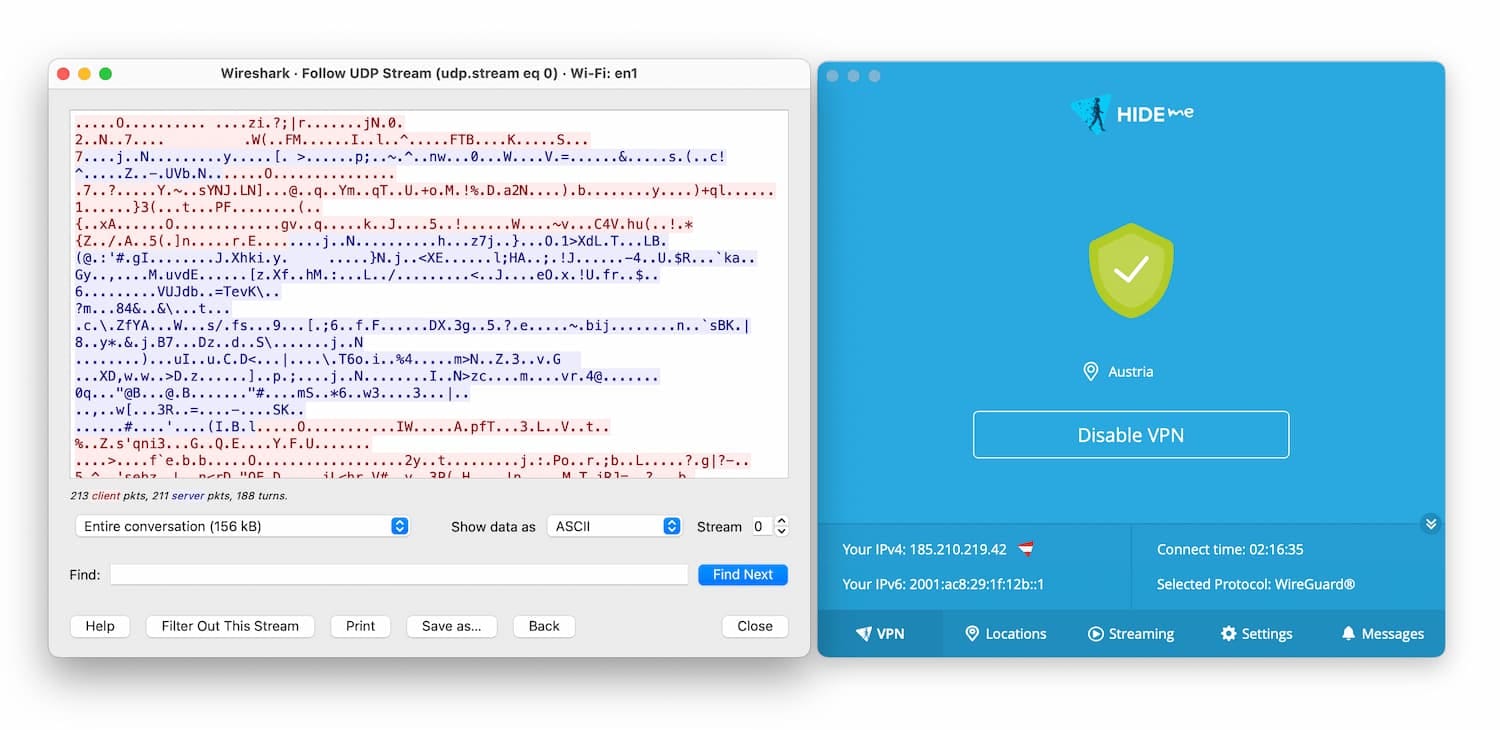
Una VPN, como Hide.me, cifrará tus datos de navegación, haciéndolos indescifrables.
Precio
Ganadores: DNS personalizado y Smart DNS
Para acceder a un Smart DNS o una VPN de calidad tendrás que rascarte el bolsillo. Mantener la infraestructura de estos servicios es caro, por lo que las alternativas gratuitas son generalmente poco fiables o suelen incluir restricciones de ancho de banda.
A menudo, los servicios de Smart DNS independientes son más baratos que las VPN de pago. Sin embargo, la mayoría de VPN ofrecen un periodo de prueba o una garantía de reembolso, por lo que puedes probarlas antes de suscribirte.
Empresas como Google y Cloudflare ofrecen servicios de DNS públicos totalmente gratis.
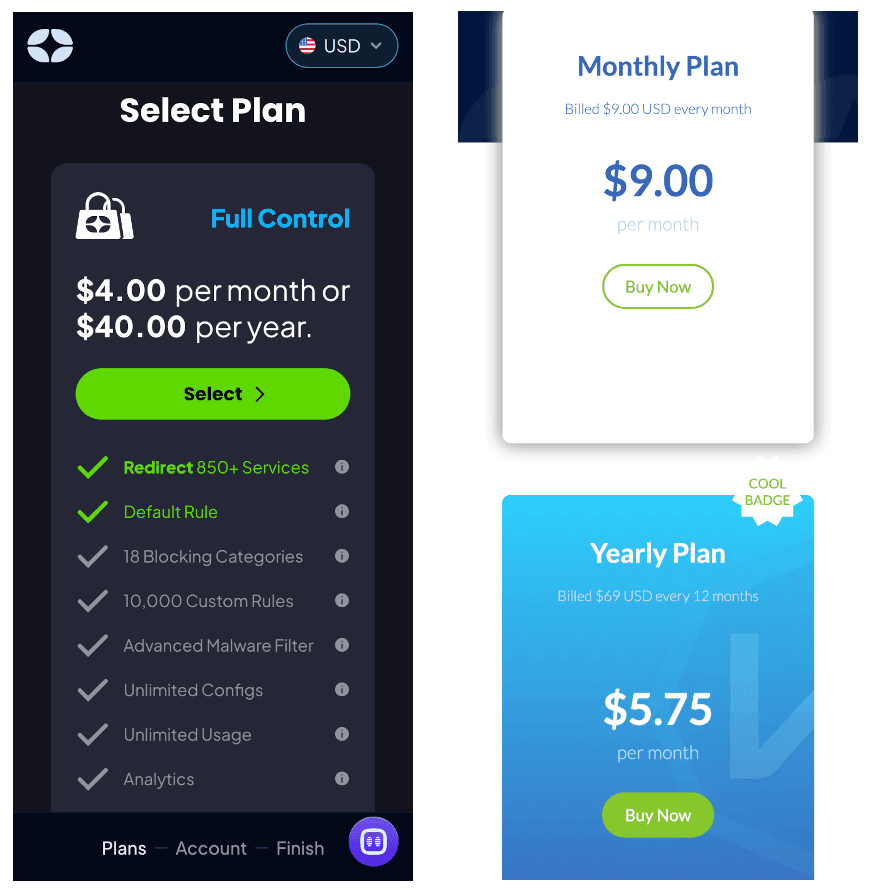
El servicio Smart DNS de Windscribe (izquierda) es casi un 50 % más barato que su VPN (detecha).
Compatibilidad de dispositivos
Ganadores: DNS personalizado y Smart DNS
El nivel de compatibilidad de los DNS personalizados y los Smart es imbatible. Cualquier dispositivo que se conecte a Internet necesita acceder a un servidor DNS. Si puedes cambiar la configuración de DNS de tu dispositivo, también podrás usar un DNS personalizado o un Smart DNS.
Esto hace que los Smart DNS sean una opción estupenda para desbloquear contenido georrestringido en dispositivos como Smart TV, PS5 o Xbox.
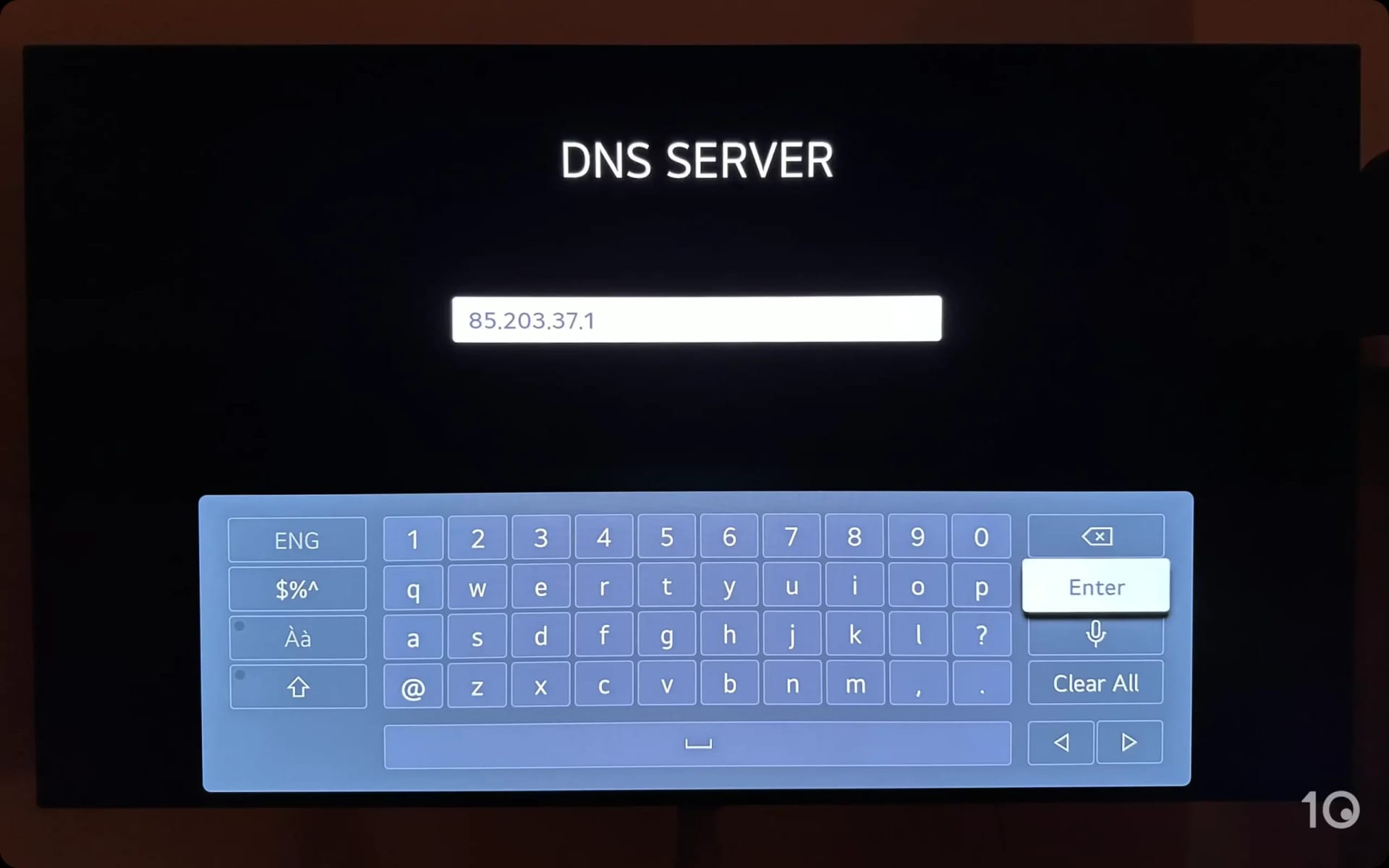
Un Smart DNS puede configurarse en dispositivos no compatibles con las aplicaciones VPN, como televisores LG.
La mayoría de VPN cuentan con aplicaciones nativas para Windows, macOS, Linux, iOS y Android. Sin embargo, es mucho más complicado instalarlas en dispositivos como Smart TV y videoconsolas.
Existen algunas excepciones a esta regla, especialmente con dispositivos Roku. Dado que estos dispositivos no te permiten cambiar manualmente sus ajustes DNS, usar una herramienta DNS es inútil.
En este caso, tendrás que usar una de las VPN que recomendamos para Roku para desbloquear contenido de streaming.
También puedes instalar una VPN en tu router para proteger todos los dispositivos conectados a tu red doméstica, pero no es un proceso sencillo.
Descarga de torrents
Descargar torrents sin una VPN puede ser peligroso. Sin la protección adecuada, te arriesgas a exponer tu actividad e identidad a tu proveedor de servicios de Internet, trolls de derechos de autor y otros usuarios.
Un DNS personalizado o un Smart DNS no ocultará tu dirección IP, por lo que no estarás protegido cuando descargues torrents.
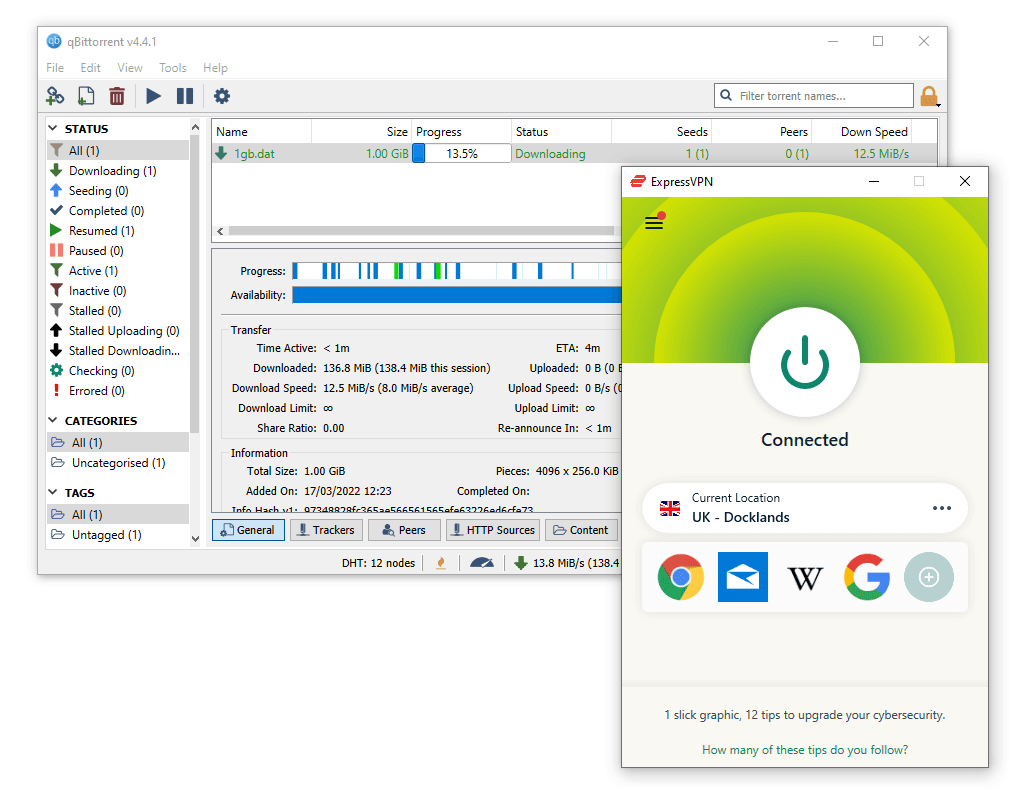
ExpressVPN es compatible con clientes BitTorrent.
Si descargas torrents mientras estás conectado a una VPN, la dirección IP que verán el resto de usuarios será la que está asociada al servidor de la VPN, por lo que no podrán usarla para identificarte.
Elusión de la censura
Los DNS personalizados y Smart DNS pueden ayudarte a sortear algunos tipos de censura cuando están implantados a nivel de DNS.
Si cambias tu servidor DNS, puedes esquivar el sistema DNS de tu ISP y sortear cualquier filtro de contenido basado en DNS. También puedes sortear algunos tipos de control parental que usan solicitudes de DNS para desbloquear contenido prohibido.
Sin embargo, una VPN es la mejor forma de desbloquear sitios web en países con altos niveles de censura de forma segura. A diferencia de los Smart DNS, una VPN ocultará tu dirección IP y cifrará tus datos.
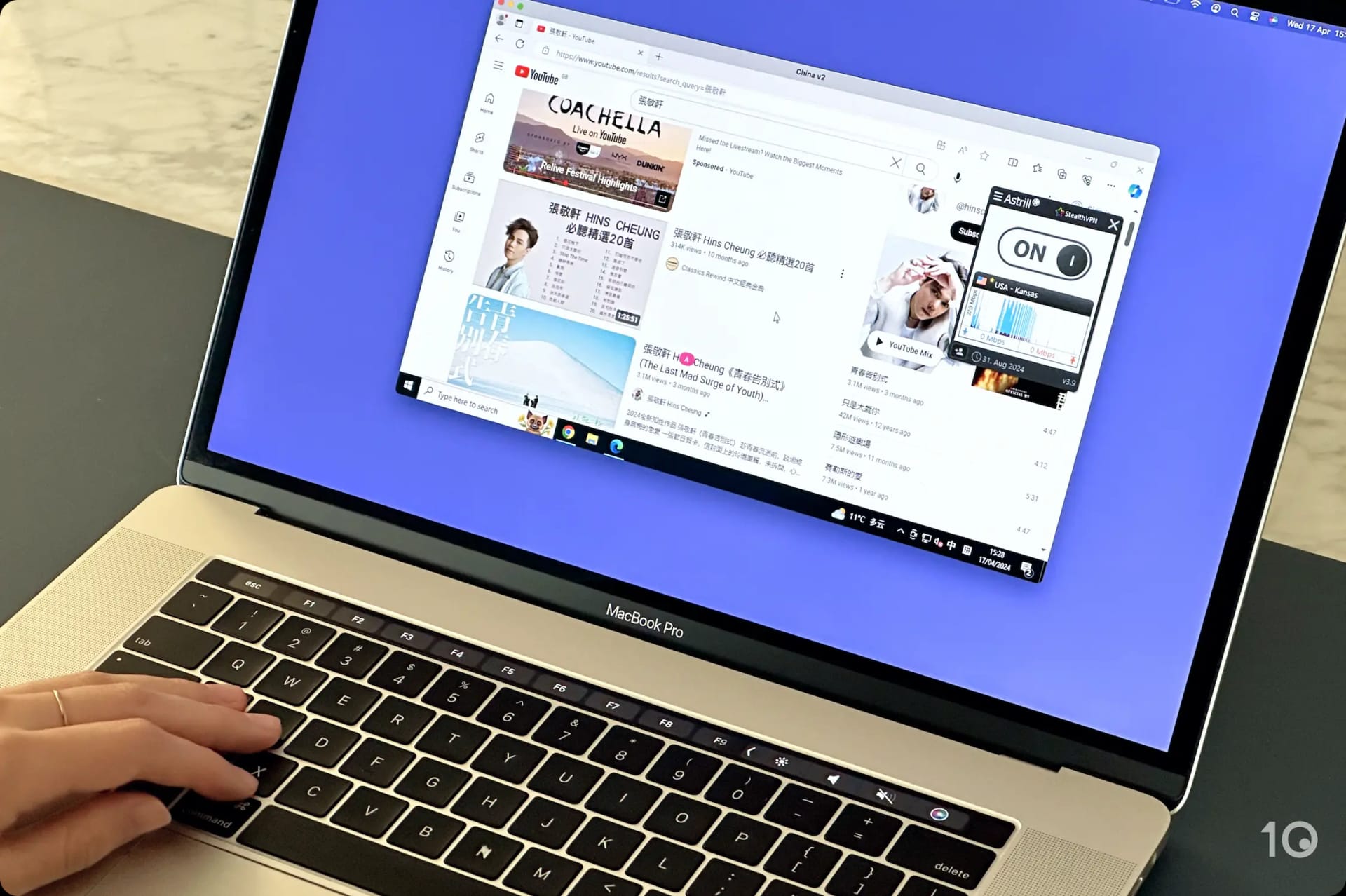
Usamos Astrill VPN para desbloquear YouTube en China.
Las VPN mejor valoradas también incluyen funciones de ofuscación, que hacen pasar el tráfico VPN por tráfico HTTPS normal para eludir cortafuegos nacionales.